Ready win7没声音如何恢复?下面就一起来看看解决方法吧。 1 第一步 鼠标左键点击开始菜单-选择控制面板 2 第二步 点击系统和安全 3 第三步 在操作中心项-点击常见计算机问题疑难解答
win7没声音如何恢复?下面就一起来看看解决方法吧。
1第一步鼠标左键点击开始菜单-选择控制面板

2第二步点击系统和安全
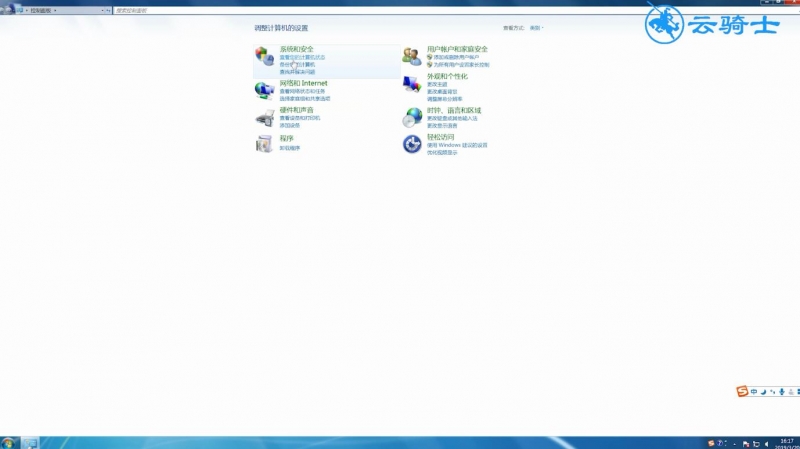
3第三步在操作中心项-点击常见计算机问题疑难解答
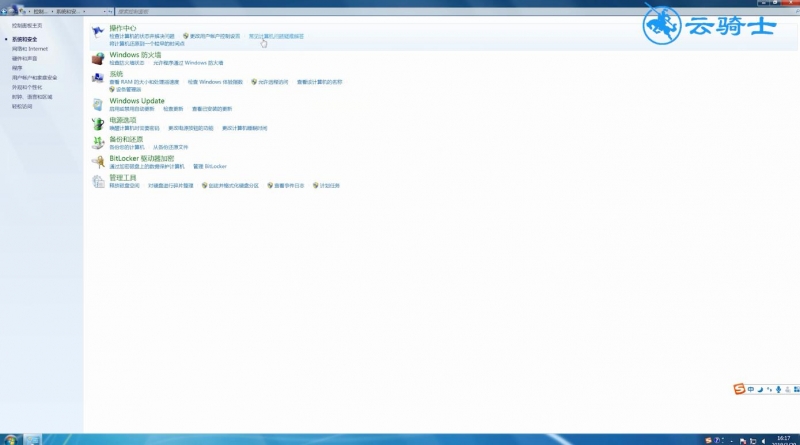
4第四步在硬件和声音项-点击音频播放疑难解答
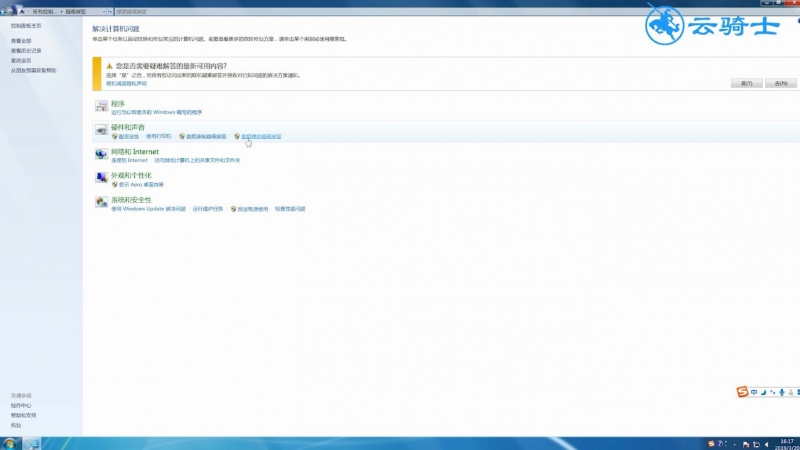
5第五步弹出播放音窗口-点击高级
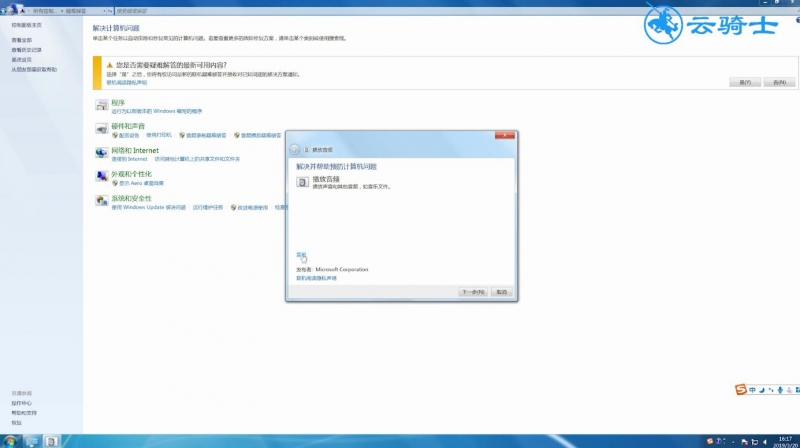
6第六步勾选自动应用修复程序-点击下一步
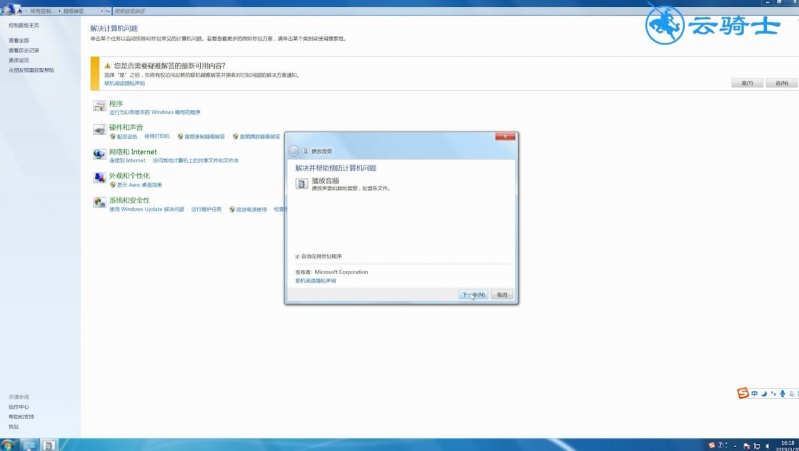
7第七步待检测完成-点击打开音量合成器
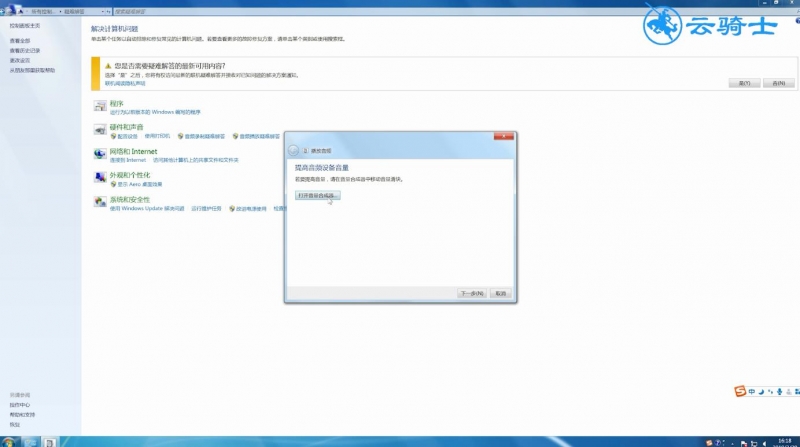
8第八步在音量合成器中移动音量滑块
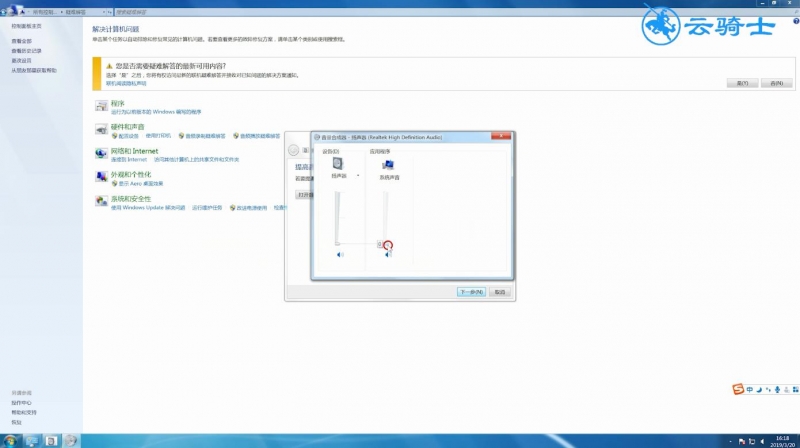
9第九步关闭当前窗口-下一步
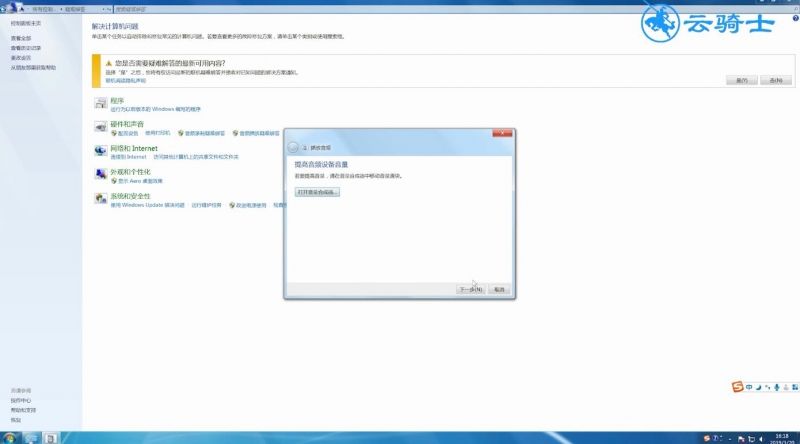
10第十步检测完成后-返回桌面-重新进入控制面板

11第十一步将查看方式改大图标
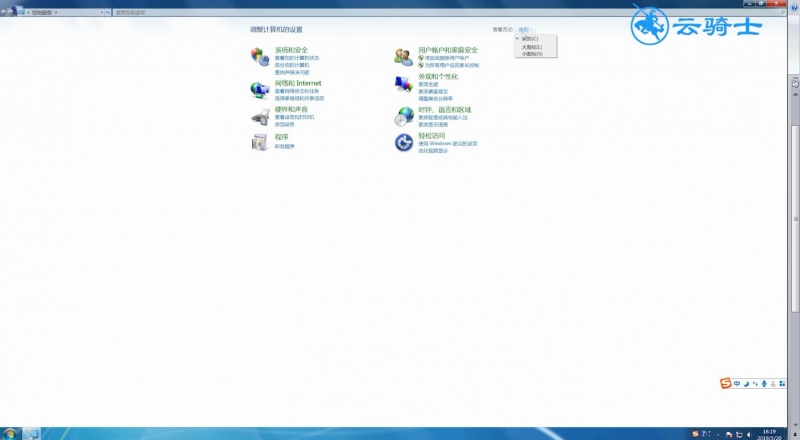
12第十二步点击Realtek高清晰音频管理器
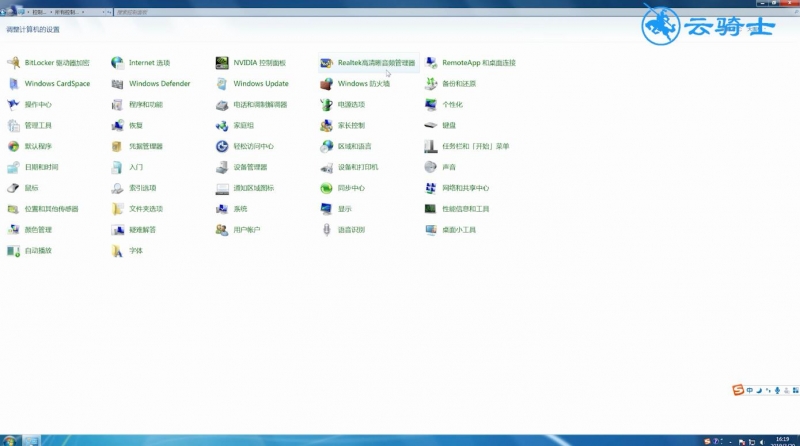
13第十三步在右下方点击工具图标
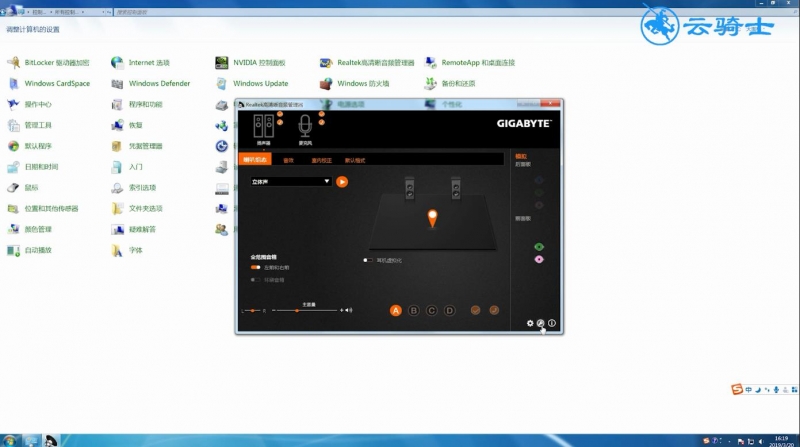
14第十四步关闭禁用前面板插孔检测即可
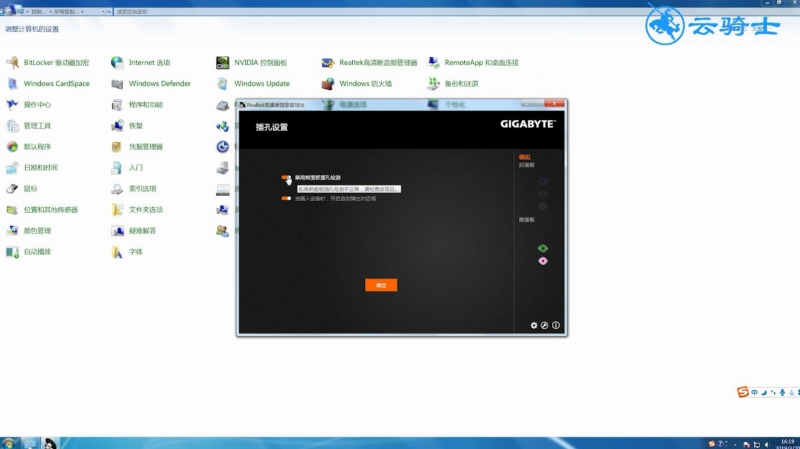
总结:
.打开控制面板进入系统和安全
2.点击常见计算机问题疑难解答-音频播放疑难解答
3.在高级中勾选自动应用修复程序
4.打开Realtek高清晰音频管理器
5.关闭禁用前面板插孔检测
【文章转自:中东服务器 转载请说明出处】